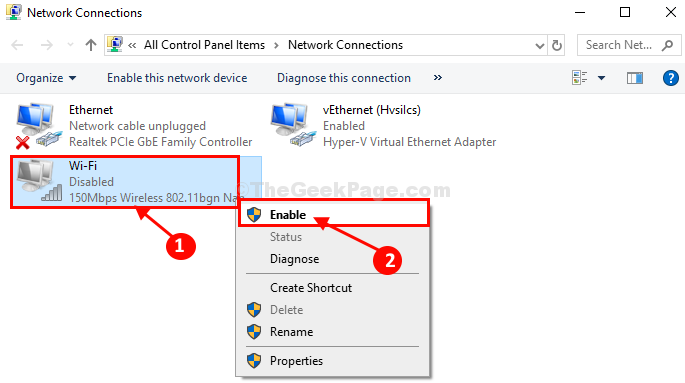यदि आप एक गेमर हैं, तो इस बात की बहुत अधिक संभावना है कि आपका चेहरा "यह प्रोग्राम प्रारंभ नहीं हो सकता क्योंकि VCRUNTIME140.dll आपके कंप्यूटर से गायब है। इस समस्या को ठीक करने के लिए प्रोग्राम को पुनः स्थापित करने का प्रयास करें।" आपके जीवन में कम से कम एक बार त्रुटि। यदि आप अपने अंत में इस समस्या का सामना कर रहे हैं, जिसका अर्थ है कि VCRUNTIME140.dll आपके सिस्टम से अनुपस्थित है और आप जिस प्रोग्राम को चलाने का प्रयास कर रहे हैं वह इसके बिना नहीं चल सकता है। अपने कंप्यूटर पर इन सुधारों का पालन करें, और आपकी समस्या बहुत आसानी से हल हो जाएगी। लेकिन, मुख्य समाधानों के लिए आगे बढ़ने से पहले अपनी समस्या के कुछ सरल समाधान के लिए अपने कंप्यूटर पर इन वर्कअराउंड का प्रयास करें।
समाधान–
1. अगर आपके कंप्यूटर में यह समस्या पहली बार हो रही है, पुनः आरंभ करें आपका डिवाइस। इसे रीबूट करने से विंडोज़ में कोई भी अस्थायी गड़बड़ियां या बग साफ़ हो जाएंगे।
2. वायरस या मैलवेयर संक्रमण आपके डिवाइस पर इस समस्या का कारण बन सकता है। मैलवेयर का पूरा स्कैन चलाएं और चलाएं and विंडोज़ रक्षक आपके सिस्टम में वायरस की पहचान करने के लिए पूर्ण स्कैन।
3. जांचें कि आपका विंडोज अपडेट है या नहीं। यदि आप देखते हैं कि विंडोज अपडेट हो रहा है, तो विंडोज के अपडेट डाउनलोड करने और उन्हें इंस्टॉल करने की प्रतीक्षा करें। इंस्टॉलेशन को पूरा करने के लिए अपने कंप्यूटर को रिबूट करें। रिबूट करने के बाद, समस्याग्रस्त प्रोग्राम को फिर से चलाने का प्रयास करें और जांचें कि क्या आप अभी भी समस्या का सामना कर रहे हैं या नहीं।
फिक्स-1 VCRUNTIME140.dll को संशोधित करें-
VCRUNTIME140.dll in. को फिर से पंजीकृत करना सही कमाण्ड खिड़की आपके लिए समस्या का समाधान कर सकती है।
1. दबाएँ विंडोज की + आर शुभारंभ करना Daud खिड़की। अब, टाइप करें "अध्यक्ष एवं प्रबंध निदेशक"में" Daud खिड़की और दबाएं Ctrl+Shift+Enter. पर क्लिक करें "हाँ" तक पहुँच प्रदान करने के लिए प्रयोगकर्ता के खाते का नियंत्रण. सही कमाण्ड प्रशासनिक अधिकारों के साथ विंडो खोली जाएगी।

2. अब, में सही कमाण्ड खिड़की, प्रतिलिपि तथा पेस्ट यह आदेश और हिट दर्ज. यह कंप्यूटर से VCRUNTIME140.dll को अपंजीकृत कर देगा।
regsvr32 /u VCRUNTIME140.dll
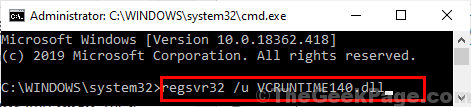
3.अब, में सही कमाण्ड खिड़की, प्रतिलिपि तथा पेस्ट यह आदेश और फिर हिट दर्ज. यह आपके कंप्यूटर पर VCRUNTIME140.dll को पंजीकृत करेगा।
regsvr32 VCRUNTIME140.dll
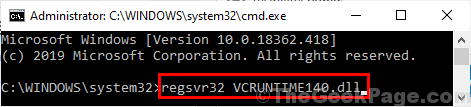
थोड़ी देर प्रतीक्षा करें क्योंकि इस प्रक्रिया में कुछ समय लग सकता है।
बंद करे सही कमाण्ड खिड़की।
रीबूट आपका कंप्यूटर। रिबूट करने के बाद अपने कंप्यूटर पर समस्याग्रस्त प्रोग्राम को चलाने का प्रयास करें और जांचें कि क्या आप अभी भी VCRUNTIME140.dll के साथ समस्या का सामना कर रहे हैं।
फिक्स -2 माइक्रोसॉफ्ट विजुअल सी ++ 2015 पुनर्वितरण योग्य अपडेट 3 आरसी स्थापित करें-
कई विंडोज 10 उपयोगकर्ताओं के अनुसार, स्थापित करने के बाद उनकी समस्या हल हो गई थी Microsoft Visual C++ 2015 पुनर्वितरण योग्य अद्यतन 3 RC उनके कंप्यूटर पर।
1. डाउनलोड करें Microsoft Visual C++ 2015 पुनर्वितरण योग्य अद्यतन 3 RC।

2. में अपने इच्छित डाउनलोड को चुनें विंडो, बाईं ओर, अपने कंप्यूटर के सीपीयू-आर्किटेक्चर के अनुसार डाउनलोड फ़ाइल का संस्करण चुनें। अब, "पर क्लिक करेंअगला"डाउनलोड करने की प्रक्रिया शुरू करने के लिए।

3. अब, अपने कंप्यूटर पर डाउनलोड की गई लोकेशन पर जाएं। डबल क्लिक करें पर "vc_redist.x64"स्थापना प्रक्रिया शुरू करने के लिए।

4. में माइक्रोसॉफ्ट विजुअल सी++ 2015 पुनर्वितरण योग्य विंडो, चेक "मैं लाइसेंस के नियमों और शर्तों से सहमत हूं"और फिर" पर क्लिक करेंइंस्टॉल"स्थापना प्रक्रिया शुरू करने के लिए।

थोड़ी देर प्रतीक्षा करें क्योंकि स्थापना प्रक्रिया एक मिनट में पूरी हो जाएगी।
5. स्थापना प्रक्रिया के पूरा होने पर, "पर क्लिक करें"बंद करे"बंद करने के लिए" सेट अप खिड़की।
रीबूट आपका कंप्यूटर। रिबूट करने के बाद, VCRUNTIME140.dll के साथ समस्या का समाधान किया जाना चाहिए।
फिक्स-3 डाउनलोड करें और मैन्युअल रूप से VCRUNTIME140.dll रखें-
यदि आपके कंप्यूटर में VCRUNTIME140.dll गायब है, तो आप .dll फ़ाइल डाउनलोड कर सकते हैं और इसे अपने डिवाइस की कुछ निर्देशिका में रख सकते हैं। इससे आपकी समस्या का समाधान हो जाएगा।
1. डाउनलोड करें VCRUNTIME140.dll आपके कंप्युटर पर। अब, जांचें "बिट्स"(सीपीयू-आर्किटेक्चर) अपने कंप्यूटर के साथ और फिर" पर क्लिक करेंडाउनलोड"आपके कंप्यूटर पर डाउनलोड प्रक्रिया शुरू करने के लिए।
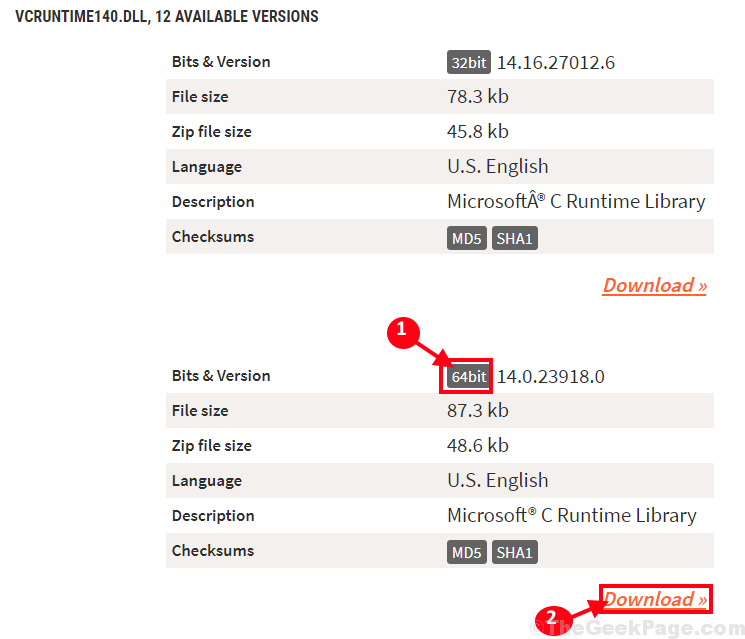
2. “vcruntime140.zip"आपके कंप्यूटर पर डाउनलोड हो जाएगा। डाउनलोड पूरा होने के बाद, खोलना इसे अपनी पसंद के अनुकूल स्थान पर।
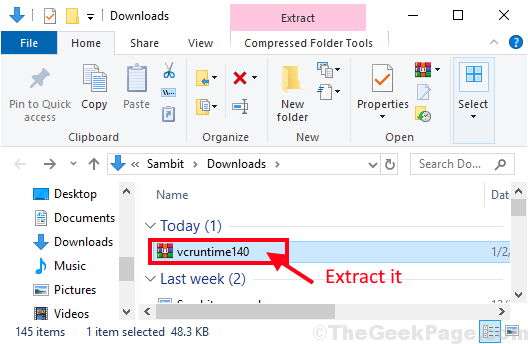
3. अब, उस फ़ोल्डर में जाएँ जहाँ आपने फ़ाइल को निकाला है, और प्रतिलिपि "vcruntime140.dll“.
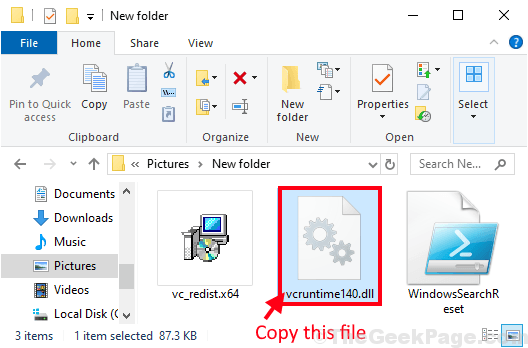
4. अब, दबाएं विंडोज की + आर शुभारंभ करना Daud विंडो, और अब यह पता टाइप करें और हिट करें दर्ज. System32 फोल्डर खुल जाएगा।
सी: \ विंडोज \ System32

5. पेस्ट करें "vcruntime140.dll" में फाइल System32 फ़ोल्डर। यदि आपको परिवर्तन करने की अनुमति के लिए कहा जाए, तो “पर क्लिक करें”जारी रखें“.
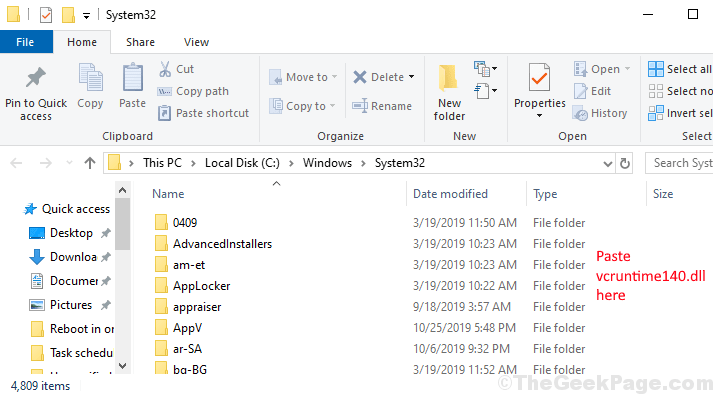
अब, बंद करें फाइल ढूँढने वाला खिड़की।
रीबूट परिवर्तनों को सहेजने के लिए आपका कंप्यूटर। रिबूट करने के बाद, vcruntime140.dll के साथ आपकी समस्या का समाधान किया जाना चाहिए। यदि समस्या अभी भी आपको परेशान करती है, तो इस अगले समाधान के लिए जाएं।
फिक्स-4 रन एसएफसी और डीआईएसएम-
एसएफसी (सिस्टम फाइल चेकर) टूल आमतौर पर दूषित फ़ाइलों या सेटिंग्स के कारण किसी भी त्रुटि के लिए आपके सिस्टम की जाँच करता है और इसे ठीक करने का प्रयास करता है। SFC स्कैन चलाने से आपकी समस्या का समाधान हो सकता है।
1. दबाएँ विंडोज की + आर शुभारंभ करना Daud, और फिर टाइप करें "अध्यक्ष एवं प्रबंध निदेशक"और फिर दबाएं Ctrl+Shift+Enter. अब, "पर क्लिक करेंहाँ" तक पहुँच प्रदान करने के लिए उपयोगकर्ता खाता नियंत्रण (यूएसी). सही कमाण्ड प्रशासनिक अधिकारों के साथ विंडो खोली जाएगी।

2. अब क, प्रतिलिपि तथा पेस्ट में यह आदेश सही कमाण्ड खिड़की, और फिर हिट दर्ज इसे निष्पादित करने के लिए।
एसएफसी / स्कैनो

ध्यान दें- यदि उपरोक्त आदेश आपके कंप्यूटर पर कोई त्रुटि उत्पन्न करता है, प्रतिलिपि तथा पेस्ट में यह आदेश सही कमाण्ड खिड़की और हिट दर्ज इसे निष्पादित करने के लिए।
एसएफसी / स्कैनो / ऑफबूटदिर =सी:\ /ऑफविंडिर=सी:\खिड़कियाँ
ध्यान दें-
बदलने के "सी:"आपके कंप्यूटर पर विंडोज इंस्टॉलेशन डायरेक्टरी के ड्राइव अक्षर के साथ।

थोड़ी देर प्रतीक्षा करें क्योंकि एसएफसी स्कैन को पूरा होने में कुछ समय लग सकता है।
एक बार प्रक्रिया पूरी हो जाने के बाद, रीबूट आपका कंप्यूटर।
3. अब, फिर से दबाएं विंडोज की + आर शुभारंभ करना Daud, और फिर टाइप करें "अध्यक्ष एवं प्रबंध निदेशक"और फिर दबाएं Ctrl+Shift+Enter. अब, "पर क्लिक करेंहाँ" तक पहुँच प्रदान करने के लिए उपयोगकर्ता खाता नियंत्रण (यूएसी) को खोलने के लिए सही कमाण्ड प्रशासनिक अधिकारों के साथ खिड़की।

4. अभी इसमें सही कमाण्ड खिड़की, प्रतिलिपि तथा पेस्ट इन आदेशों में एक-एक करके सही कमाण्ड खिड़की और फिर हिट दर्ज इन आदेशों में से प्रत्येक के बाद उन्हें निष्पादित करने के लिए।
डिसम /ऑनलाइन /क्लीनअप-इमेज /चेकहेल्थ। डिसम / ऑनलाइन / क्लीनअप-इमेज / स्कैनहेल्थ। डिसम / ऑनलाइन / क्लीनअप-इमेज / रिस्टोर हेल्थ

कुछ देर प्रतीक्षा करें DISM प्रक्रिया में भी कुछ समय लग सकता है।
पुनः आरंभ करें आपके सिस्टम पर परिवर्तनों को सहेजने के लिए आपका कंप्यूटर। रिबूट करने के बाद जांचें कि क्या आप अभी भी "vcruntime140.dll" त्रुटि के साथ समस्या का सामना कर रहे हैं।
फिक्स -5 माइक्रोसॉफ्ट विजुअल सी ++ 2015 की मरम्मत पुनर्वितरण योग्य-
Microsoft Visual C++ 2015 की मरम्मत vcruntime140.dll त्रुटि के साथ त्रुटि को हल कर सकती है।
1. दबाएँ विंडोज की + आर शुभारंभ करना Daud, और फिर टाइप करें "एक ppwiz.cpl"और फिर हिट दर्ज. कार्यक्रमों और सुविधाओं खिड़की खोली जाएगी।

2. में कार्यक्रमों और सुविधाओं विंडो, इंस्टॉल किए गए एप्लिकेशन और पैकेज की सूची के माध्यम से नीचे स्क्रॉल करें, दाएँ क्लिक करें पर "माइक्रोसॉफ्ट विजुअल सी++ 2015 पुनर्वितरण योग्य"और फिर" पर क्लिक करेंस्थापना रद्द करें“.

3. अब, में माइक्रोसॉफ्ट विजुअल सी++ 2015 पुनर्वितरण योग्य विंडो, "पर क्लिक करेंमरम्मत"मरम्मत की प्रक्रिया शुरू करने के लिए।
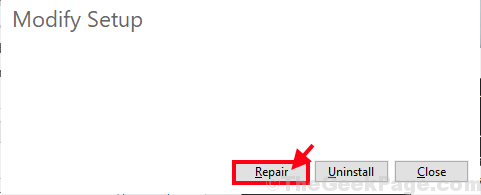
4. एक बार मरम्मत की प्रक्रिया पूरी हो जाने के बाद, “पर क्लिक करें”बंद करे"सेटअप विंडो बंद करने के लिए।
रीबूट मरम्मत प्रक्रिया को पूरा करने के लिए आपका कंप्यूटर। रिबूट करने के बाद, जांचें कि क्या समस्या अभी भी आपको परेशान कर रही है या नहीं।
फिक्स -6 माइक्रोसॉफ्ट विजुअल सी ++ 2015 को पुनर्स्थापित करें पुनर्वितरण योग्य-
यदि Microsoft Visual C++ 2015 Redistributable की मरम्मत आपके लिए कारगर नहीं रही, तो इसे अनइंस्टॉल करना और फिर से इंस्टॉल करना ट्रिक कर सकता है।
1. दबाएँ विंडोज की + आर शुभारंभ करना Daud, और फिर टाइप करें "एक ppwiz.cpl"और फिर हिट दर्ज. कार्यक्रमों और सुविधाओं खिड़की खोली जाएगी।

2. में कार्यक्रमों और सुविधाओं विंडो, इंस्टॉल किए गए एप्लिकेशन और पैकेज की सूची के माध्यम से नीचे स्क्रॉल करें, दाएँ क्लिक करें पर "माइक्रोसॉफ्ट विजुअल सी++ 2015 पुनर्वितरण योग्य"और फिर" पर क्लिक करेंस्थापना रद्द करें“.

3. अब, में Microsoft Visual C++ 2015 पुनर्वितरण योग्य सेटअप विंडो, "पर क्लिक करेंस्थापना रद्द करें“.

4. जब स्थापना रद्द करने की प्रक्रिया पूरी हो जाए, तो “पर क्लिक करें”बंद करे"बंद करने के लिए" सेट अप खिड़की।
5. अब, का नवीनतम संस्करण डाउनलोड करें विजुअल स्टूडियो 2015 के लिए विजुअल सी++ पुनर्वितरण योग्य आपके कंप्युटर पर।

2. में अपने इच्छित डाउनलोड को चुनें विंडो, बाईं ओर, अपने कंप्यूटर के सीपीयू-आर्किटेक्चर के अनुसार डाउनलोड का संस्करण चुनें। अब, "पर क्लिक करेंअगला"डाउनलोड करने की प्रक्रिया शुरू करने के लिए।

3. अब, अपने कंप्यूटर पर डाउनलोड की गई लोकेशन पर जाएं। डबल क्लिक करें पर "vc_redist.x64"स्थापना प्रक्रिया शुरू करने के लिए।

.
4. में माइक्रोसॉफ्ट विजुअल सी++ 2015 पुनर्वितरण योग्य विंडो, कथन की जाँच करें "मैं लाइसेंस के नियमों और शर्तों से सहमत हूं"और फिर" पर क्लिक करेंइंस्टॉल"स्थापना प्रक्रिया शुरू करने के लिए।

कुछ ही मिनटों में इंस्टॉलेशन प्रक्रिया पूरी हो जाएगी।
5. स्थापना प्रक्रिया समाप्त होने के बाद, "पर क्लिक करें"बंद करे"बंद करने के लिए" सेट अप खिड़की।
अब क, रीबूट आपका कंप्यूटर। रिबूट करने के बाद, आपकी समस्या ठीक हो जानी चाहिए।
फिक्स -7 माइक्रोसॉफ्ट विजुअल सी ++ 2015-2019 स्थापित करें-
कभी-कभी vcruntime140.dll को दोनों की आवश्यकता होती है माइक्रोसॉफ्ट विजुअल सी++ 2015 तथा माइक्रोसॉफ्ट विजुअल सी++ 2017 सुचारू रूप से चलाने के लिए। का नवीनतम पैकेज डाउनलोड और इंस्टॉल करें माइक्रोसॉफ्ट विजुअल सी++ 2015-2019 आपके कंप्युटर पर।
1. का नवीनतम पैकेज डाउनलोड करें माइक्रोसॉफ्ट विजुअल सी++ 2015-2019 पुनर्वितरण योग्य. (अपने CPU आर्किटेक्चर के अनुसार संस्करण चुनें)
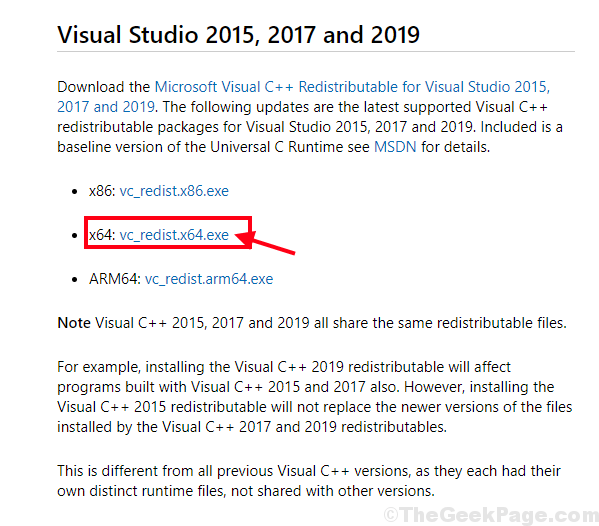
2. अब, डाउनलोड की गई फाइल लोकेशन पर जाएं। डबल क्लिक करें पर "VC_redist.x64"स्थापना प्रक्रिया शुरू करने के लिए।
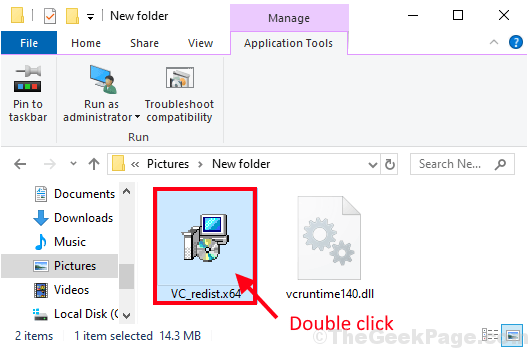
3. में सेट अप विंडो, कथन की जाँच करें "मैं लाइसेंस के नियमों और शर्तों से सहमत हूं"और फिर" पर क्लिक करेंइंस्टॉल"स्थापना प्रक्रिया शुरू करने के लिए। यदि आपको द्वारा संकेत दिया जाता है प्रयोगकर्ता के खाते का नियंत्रण अनुमति के लिए, "पर क्लिक करेंहाँ“.
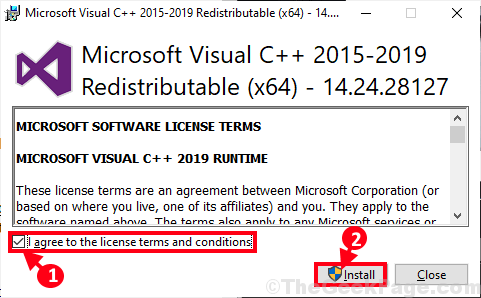
थोड़ी देर प्रतीक्षा करें क्योंकि सेटअप आपके कंप्यूटर पर पैकेज स्थापित करता है।
4. सफल स्थापना के बाद, "पर क्लिक करेंपुनः आरंभ करें"आपके कंप्यूटर को संस्थापन प्रक्रिया को पूरा करने के लिए आपके सिस्टम को पुनरारंभ करने के लिए।
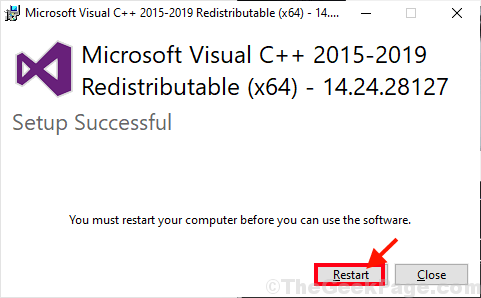
रिबूट करने के बाद, vcruntime140.dll से संबंधित समस्या को हल किया जाना चाहिए।